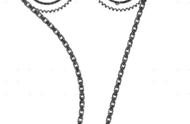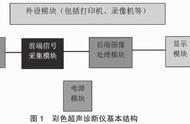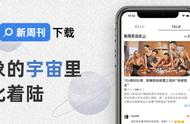在电脑使用过程中,有时会遇到电脑白屏的情况,即电脑显示器无法正常显示任何内容,只能看到一片白色的背景。这可能是由于软件故障、硬件问题或者连接错误引起的。
步骤一:检查显示器连接首先,我们需要检查电脑与显示器之间的连接是否正常。请按照以下步骤进行:
- 确认电脑和显示器都处于关闭状态。
- 检查显示器与电脑之间的连接线是否牢固连接。
- 确保连接线的两端都插入正确的接口,如VGA、HDMI或DVI接口。
- 重新启动电脑和显示器,观察是否解决了白屏问题。
【需要电脑维修服务,可以点击下方小程序预约】
步骤二:调整显示器设置
如果步骤一未能解决问题,我们可以尝试调整显示器的设置。请按照以下步骤进行:
- 打开显示器的菜单,通过菜单键或者相关快捷键进入设置界面。
- 在设置界面中,寻找"亮度"、"对比度"或者"色彩"等选项,逐一调整这些参数。
- 尝试将这些参数调整到适合您的需求的位置。注意,不要将亮度和对比度调得过高,以免造成其他问题。
- 保存设置并重新启动电脑和显示器,观察是否解决了白屏问题。
如果步骤二无效,我们可以考虑检查电脑的显卡驱动。请按照以下步骤进行:
- 打开电脑的设备管理器。在Windows系统中,可以通过按下Win R,然后输入"devmgmt.msc"来打开设备管理器。
- 在设备管理器中,找到"显示适配器",展开该选项。
- 右键单击显示适配器,并选择"更新驱动程序"。
- 根据提示选择自动更新或手动更新驱动程序。
- 等待驱动程序更新完毕,重新启动电脑,观察是否解决了白屏问题。

如果以上步骤都没有效果,我们可以尝试进入安全模式来排除可能的软件冲突。请按照以下步骤进行:
- 重新启动电脑,并在启动时按下F8键或Shift F8键,进入高级启动选项。
- 在高级启动选项中,选择"安全模式"。
- 等待电脑进入安全模式后,观察是否依然出现白屏问题。
- 如果白屏问题在安全模式中不存在,那么可能是某个软件或驱动程序引起的。可以尝试卸载最近安装的软件或驱动程序,然后重新启动电脑。
如果经过以上步骤仍然无法解决白屏问题,我们建议您寻求专业维修人员的帮助。他们会有更多的经验和工具来排查问题,并提供相应的解决方案。
,